Perbezaan antara suis dan penghala
Suis dan penghala ialah dua peranti biasa dalam rangkaian komputer, digunakan untuk menghantar maklumat antara rangkaian kawasan setempat (LAN) dan rangkaian kawasan luas (WAN). Walaupun kedua-duanya memainkan peranan penyambungan rangkaian dan penghantaran data, suis dan penghala mempunyai beberapa perbezaan ketara dalam fungsi dan aplikasi.
Pertama sekali, suis ialah peranti berbilang port, terutamanya digunakan untuk menyambung dan mengurus pelbagai peranti dalam LAN. Ia mengenal pasti peranti yang berbeza dengan menggunakan alamat MAC (Alamat Kawalan Akses Media) dan memajukan paket ke port yang betul berdasarkan alamat destinasi. Suis membolehkan penghantaran data yang pantas dan cekap dalam rangkaian kawasan setempat, memberikan lebar jalur yang tinggi dan prestasi kependaman yang rendah. Mereka mengekalkan komunikasi antara peranti dengan mewujudkan jadual sambungan maya yang dikemas kini dan diselenggara dalam suis supaya paket boleh dimajukan dengan cepat ke peranti sasaran.
Sebaliknya, penghala ialah peranti yang digunakan untuk menyambungkan rangkaian yang berbeza. Ia menggunakan alamat IP (alamat Protokol Internet) untuk mengenal pasti peranti dalam rangkaian berbeza dan memajukan paket ke rangkaian yang betul berdasarkan alamat IP destinasi. Penghala bertanggungjawab terutamanya untuk memilih laluan terbaik antara rangkaian yang berbeza untuk menghantar data untuk mencapai interkoneksi antara rangkaian yang berbeza. Ia menggunakan jadual penghalaan untuk mengekalkan topologi rangkaian dan maklumat laluan, dan melaksanakan pemilihan penghalaan dinamik berdasarkan protokol rangkaian (seperti OSPF dan BGP). Set ciri penghala juga termasuk Terjemahan Alamat Rangkaian (NAT), dasar keselamatan, tembok api dan banyak lagi.
Selain perbezaan fungsi, suis dan penghala juga berfungsi secara berbeza. Suis berfungsi pada lapisan pautan data dan bergantung terutamanya pada alamat fizikal (alamat MAC) untuk memajukan paket data. Ia tidak menyemak kandungan mesej IP, tetapi hanya memajukan paket ke port yang betul berdasarkan alamat MAC destinasi. Penghala berfungsi pada lapisan rangkaian dan perlu menyemak pengepala dan alamat IP destinasi mesej IP, dan pilih laluan terbaik untuk pemajuan data berdasarkan jadual penghalaan. Penghala boleh mencapai pembahagian dan pengasingan rangkaian, dan menyediakan fungsi pengurusan rangkaian yang lebih maju dan fleksibel.
Selain itu, suis dan penghala juga mempunyai perbezaan dalam senario aplikasi. Suis digunakan terutamanya untuk menyambungkan peranti dan menghantar sejumlah besar data dengan cepat dalam rangkaian kawasan setempat, seperti pejabat, pusat data, dsb. Penghala digunakan terutamanya untuk menyambungkan rangkaian yang berbeza untuk mencapai capaian dan sambungan Internet, seperti rangkaian rumah, rangkaian perusahaan, dsb. Dalam rangkaian perusahaan besar atau pembekal perkhidmatan Internet, suis dan penghala biasanya digunakan bersama untuk merealisasikan sambungan dan aliran data pada tahap rangkaian yang berbeza.
Ringkasnya, walaupun suis dan penghala kedua-duanya digunakan untuk melaksanakan sambungan rangkaian dan penghantaran data, ia mempunyai banyak perbezaan dalam fungsi, prinsip kerja dan senario aplikasi. Suis digunakan terutamanya untuk sambungan peranti dan penghantaran data pantas dalam LAN, manakala penghala digunakan untuk menyambung rangkaian yang berbeza dan merealisasikan sambungan rangkaian. Memahami perbezaan antara suis dan penghala boleh membantu kami lebih memahami seni bina rangkaian dan pemilihan peranti untuk memenuhi keperluan keperluan rangkaian yang berbeza.
Atas ialah kandungan terperinci Perbezaan antara suis dan penghala. Untuk maklumat lanjut, sila ikut artikel berkaitan lain di laman web China PHP!

Alat AI Hot

Undresser.AI Undress
Apl berkuasa AI untuk mencipta foto bogel yang realistik

AI Clothes Remover
Alat AI dalam talian untuk mengeluarkan pakaian daripada foto.

Undress AI Tool
Gambar buka pakaian secara percuma

Clothoff.io
Penyingkiran pakaian AI

AI Hentai Generator
Menjana ai hentai secara percuma.

Artikel Panas

Alat panas

Notepad++7.3.1
Editor kod yang mudah digunakan dan percuma

SublimeText3 versi Cina
Versi Cina, sangat mudah digunakan

Hantar Studio 13.0.1
Persekitaran pembangunan bersepadu PHP yang berkuasa

Dreamweaver CS6
Alat pembangunan web visual

SublimeText3 versi Mac
Perisian penyuntingan kod peringkat Tuhan (SublimeText3)

Topik panas
 1382
1382
 52
52
 Bagaimana untuk memajukan mesej suara WeChat Bagaimana untuk memajukan mesej suara WeChat
Feb 22, 2024 pm 05:30 PM
Bagaimana untuk memajukan mesej suara WeChat Bagaimana untuk memajukan mesej suara WeChat
Feb 22, 2024 pm 05:30 PM
Hanya tukar suara anda menjadi nota dan hantarkannya kepada orang lain. Tutorial Model Berkenaan: iPhone13 Sistem: iOS15.5 Versi: WeChat 8.0.7 Analisis 1 Mula-mula tambah mesej suara pada koleksi, dan kemudian buka suara pada halaman koleksi. 2 Klik tiga titik di penjuru kanan sebelah atas antara muka suara. 3 Kemudian klik Simpan sebagai Nota dalam senarai di bawah. 4Akhir sekali, klik Hantar kepada Rakan pada antara muka nota. Tambahan: Cara menukar suara WeChat kepada teks 1. Pertama, tekan lama suara yang ingin anda tukar pada antara muka sembang WeChat. 2 Kemudian klik Tukar kepada teks dalam tetingkap pop timbul. 3Akhir sekali, suara itu ditukar menjadi teks. Ringkasan/Nota Mesej suara WeChat tidak boleh dimajukan terus dan perlu ditukar menjadi nota terlebih dahulu.
 Panduan Lengkap untuk Sambungan Pad Permainan Win11
Jan 02, 2024 pm 05:26 PM
Panduan Lengkap untuk Sambungan Pad Permainan Win11
Jan 02, 2024 pm 05:26 PM
Selepas mengemas kini kepada sistem win11 terkini, ramai pengguna tidak pasti cara menyambungkan pengawal untuk bermain permainan Atas sebab ini, kami telah membawakan anda tutorial terperinci tentang menyambungkan pengawal win11 hari ini. mari kita lihat cara mengendalikannya. Cara menyambungkan pengawal dalam win11: 1. Klik Mula di bawah dan kemudian masukkan Tetapan Windows untuk membuka "Panel Kawalan". 2. Selepas masuk, anda boleh mencari "Lihat peranti dan pencetak" untuk masuk. 3. Pada ketika ini anda boleh melihat maklumat tentang peranti pengawal dan hanya membuat sambungan. 4. Selepas sambungan berjaya, √ muncul, dan sambungan selesai.
 Bagaimana untuk memajukan suara WeChat? Cara memajukan suara WeChat
Mar 07, 2024 am 09:00 AM
Bagaimana untuk memajukan suara WeChat? Cara memajukan suara WeChat
Mar 07, 2024 am 09:00 AM
WeChat, sebagai perisian sosial yang kaya dengan ciri, menyokong pelbagai kaedah komunikasi, termasuk teks, suara dan video. Antaranya, mesej suara memberikan pengguna cara yang mudah untuk berkomunikasi. Walau bagaimanapun, WeChat tidak menyokong pemajuan mesej suara secara langsung. Tetapi ia boleh dicapai melalui kaedah lain Terdapat banyak cara untuk memajukan suara WeChat Dua kaedah biasa berikut disediakan: seperti pemajuan kegemaran atau pemajuan rakaman skrin. Bagaimana untuk memajukan suara WeChat? Kaedah memajukan suara WeChat Kaedah pertama ialah memajukan sebagai kegemaran 1. Tekan dan tahan mesej suara WeChat yang perlu dimajukan sehingga menu berbilang pilihan muncul. 2. Semak mesej suara yang perlu dimajukan, dan kemudian klik butang [Kumpul] di bahagian bawah skrin. 3. Masukkan halaman WeChat [Saya], klik pilihan [Kumpul], dan cari mesej suara yang baru anda kumpulkan. 4. Klik Batal Suara
 pencetak win7 tidak boleh menyambung kod ralat 0x0000011b
Dec 26, 2023 pm 10:01 PM
pencetak win7 tidak boleh menyambung kod ralat 0x0000011b
Dec 26, 2023 pm 10:01 PM
Banyak kali kita perlu menggunakan komputer untuk menyambung ke pencetak untuk pelbagai operasi pencetakan, tetapi kadangkala sesetengah pengguna akan menghadapi masalah yang win7 tidak dapat menyambung ke pencetak 0x0000011b Berikut adalah penyelesaian khusus. Win7 tidak boleh menyambung ke pencetak 0x0000011b1. Kekunci pintasan "win+r", masukkan "regedit" 2. Cari laluan berikut "HKEY_LOCAL_MACHINE\SYSTEM\CurrentControlSet\Control\Print" 3. Klik kanan untuk mencipta nilai baharu "DWORD ( 32-bit) nilai (D) dan Tetapkan nilai kepada 0. Namakan projek baharu "RpcAuthnLevelPri"
 Bagaimana untuk menyemak butiran dan status sambungan rangkaian pada Windows 11
Sep 11, 2023 pm 02:17 PM
Bagaimana untuk menyemak butiran dan status sambungan rangkaian pada Windows 11
Sep 11, 2023 pm 02:17 PM
Untuk memastikan sambungan rangkaian anda berfungsi dengan betul atau untuk menyelesaikan masalah, kadangkala anda perlu menyemak butiran sambungan rangkaian pada Windows 11. Dengan melakukan ini, anda boleh melihat pelbagai maklumat termasuk alamat IP anda, alamat MAC, kelajuan pautan, versi pemacu dan banyak lagi, dan dalam panduan ini, kami akan menunjukkan kepada anda cara melakukannya. Bagaimana untuk mencari butiran sambungan rangkaian pada Windows 11? 1. Gunakan apl "Tetapan" dan tekan kekunci + untuk membuka Tetapan Windows. WindowsI Seterusnya, navigasi ke Rangkaian & Internet di anak tetingkap kiri dan pilih jenis rangkaian anda. Dalam kes kami, ini ialah Ethernet. Jika anda menggunakan rangkaian wayarles, pilih rangkaian Wi-Fi sebaliknya. Di bahagian bawah skrin anda sepatutnya melihat
 Cara sambung jaga lemak badan skali
Mar 07, 2024 pm 04:50 PM
Cara sambung jaga lemak badan skali
Mar 07, 2024 pm 04:50 PM
Bagaimana untuk menyambungkan penimbang lemak badan yang disimpan? editor membawa kepada pengguna , pengguna yang berminat datang dan lihat! Cara menyambungkan skala simpan lemak badan 1. Mula-mula buka perisian simpan, pergi ke halaman utama dan klik [Saya] di sudut kanan bawah untuk memilih [Perkakasan Pintar] 2. Kemudian pada halaman Peranti Pintar Saya, klik butang Butang [Tambah Peranti] di tengah 3 , kemudian pilih peranti yang anda ingin tambah antara muka, pilih [Smart Body Fat/Weight Scale] 4. Kemudian pada halaman pemilihan model peranti, klik pilihan [keep body fat scale]. ; 5. Akhir sekali, dalam antara muka yang ditunjukkan di bawah, akhirnya [Tambah Sekarang] di bahagian bawah
 Bagaimana untuk menyelesaikan sambungan rangkaian terhad dalam Windows 10
Feb 19, 2024 pm 09:20 PM
Bagaimana untuk menyelesaikan sambungan rangkaian terhad dalam Windows 10
Feb 19, 2024 pm 09:20 PM
Penyelesaian kepada Sambungan Rangkaian Terhad dalam Win10 Dengan perkembangan pesat teknologi, Internet telah menjadi bahagian yang amat diperlukan dalam kehidupan orang ramai. Walau bagaimanapun, kadangkala kita mungkin menghadapi beberapa masalah apabila menyambung ke Internet pada komputer menggunakan sistem pengendalian Windows 10, salah satunya adalah sambungan terhad. Dalam kes ini, kami tidak boleh mengakses halaman web, memuat turun fail atau menggunakan fungsi rangkaian seperti biasa. Jadi, adakah cara untuk menyelesaikan masalah ini? Artikel ini akan memperkenalkan anda kepada beberapa penyelesaian biasa. 1. Semak tetapan sambungan rangkaian Pertama, I
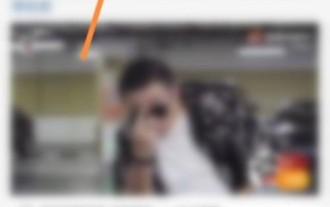 Bagaimana untuk maju pantas di Weibo_Tutorial tentang maju pantas di Weibo
Mar 30, 2024 pm 03:51 PM
Bagaimana untuk maju pantas di Weibo_Tutorial tentang maju pantas di Weibo
Mar 30, 2024 pm 03:51 PM
1. Mula-mula, masukkan Weibo pada telefon mudah alih anda dan klik pada pilihan yang disyorkan. 2. Kemudian pilih Weibo dan klik ikon kongsi. 3. Kemudian klik pada pilihan ke hadapan pantas. 4. Akhir sekali, anda boleh menyemak sama ada pemajuan pantas Weibo telah berjaya dihantar.




